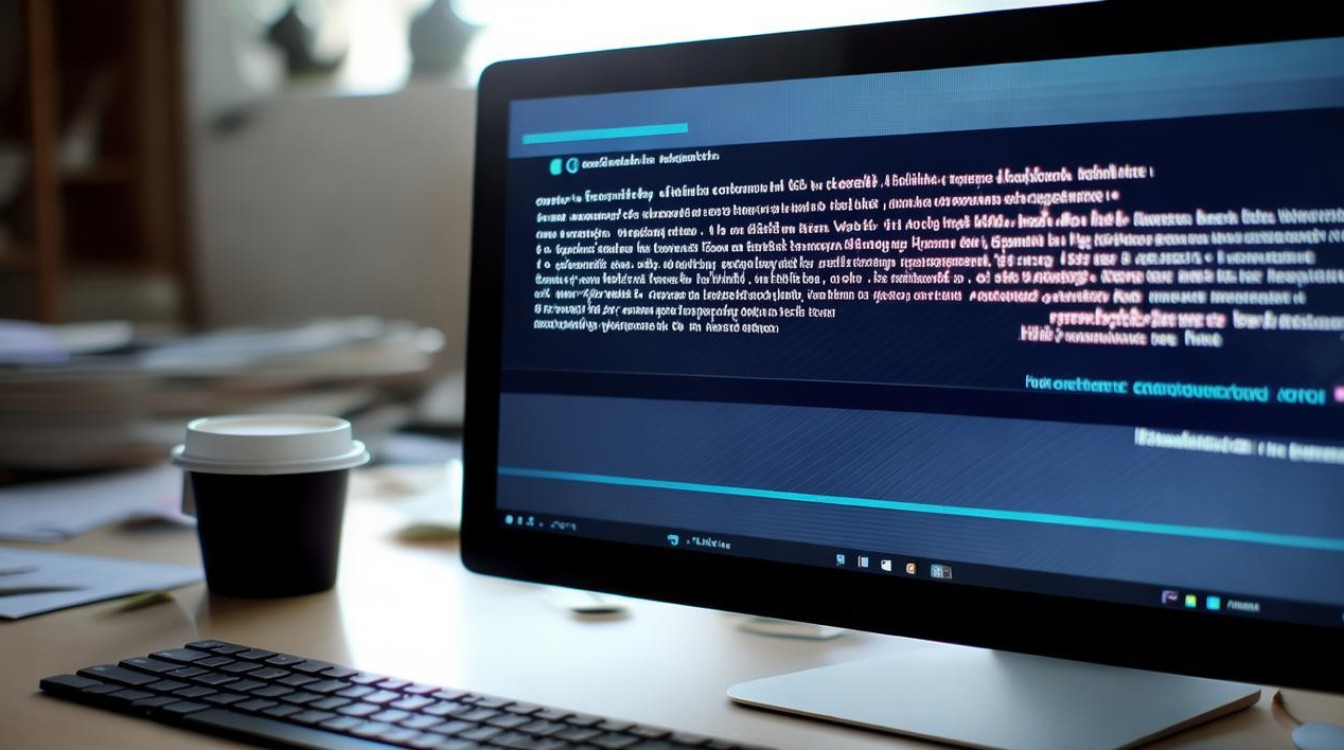商务笔记本显卡更换
shiwaishuzidu 2025年4月22日 14:14:55 显卡 17
商务笔记本更换显卡较复杂,需先确认型号是否支持更换,准备适配显卡、工具,拆卸后安装新卡并装好驱动,操作不当易损坏机器。
商务笔记本显卡更换是一个较为复杂且具有一定风险的操作,以下是关于商务笔记本显卡更换的详细内容:

前期准备
-
确认显卡可更换性:并非所有商务笔记本的显卡都能轻易更换,大部分商务笔记本为了追求轻薄设计和稳定性,其显卡是直接焊接在主板上的,这种类型的显卡更换难度极大,几乎不建议普通用户自行尝试,也有一些采用MXM(Mobile PCI Express Module)接口显卡的商务笔记本或工作站,其显卡更换相对容易一些。
-
了解适配显卡型号:如果确定显卡可以更换,需要查询商务笔记本的官方文档或咨询厂商客服,了解该型号笔记本支持的显卡型号范围,要考虑新显卡的功耗、发热情况与笔记本散热系统的匹配度,以及新显卡的尺寸是否与笔记本内部空间兼容等因素,以确保更换后的显卡能够正常工作且不影响笔记本的稳定性和性能。
-
准备工具:通常需要准备螺丝刀套装(包括十字和一字螺丝刀,用于拆卸笔记本外壳和固定螺丝)、镊子(用于夹取小零件或焊锡)、热风枪(如果显卡是焊接在主板上,用于拆卸和焊接显卡,需注意温度控制)、防静电手环(防止静电损坏电子元件)、硅脂(如果更换显卡后需要重新涂抹散热硅脂,以保证显卡与散热模组之间的良好导热)等工具。
拆卸步骤
-
外观拆解:关闭商务笔记本,并拔掉电源适配器、电池等外部连接设备,根据笔记本的型号,查找相应的拆解教程或手册,逐步拆除笔记本的外壳螺丝,小心地撬开外壳,注意不要用力过猛,以免损坏外壳卡扣,在拆卸过程中,要注意记住每个螺丝的位置和拆卸顺序,以便后续安装。
-
内部拆解:拆开外壳后,可以看到笔记本内部的硬件布局,需要先拆除与显卡相关的排线、屏蔽罩等部件,这些部件通常通过卡扣或螺丝固定,要小心操作,避免扯断排线,如果显卡有独立的散热模组,可能需要先拆卸散热模组与显卡的连接部分,如热管、风扇等。

-
拆卸显卡:对于采用MXM接口的显卡,通常可以直接拔下显卡上的接口,然后拧下固定显卡的螺丝,即可将显卡从插槽中取出,而对于焊接在主板上的显卡,就需要使用热风枪对显卡周围的焊点进行加热,使焊锡融化,然后用镊子等工具小心地将显卡从主板上取下,这个过程需要一定的焊接技术和经验,且操作不当很容易损坏主板或显卡。
安装新显卡
-
清洁和检查:在安装新显卡之前,要先对主板上的显卡插槽和周边区域进行清洁,去除灰尘和杂物,确保良好的接触,检查新显卡的金手指是否有氧化或污渍,如有需要,可以用橡皮擦轻轻擦拭干净。
-
安装显卡:如果是MXM接口显卡,将新显卡对准插槽,轻轻插入,然后拧紧固定螺丝,连接好排线和散热模组即可,对于焊接在主板上的显卡,需要先将新显卡的焊盘处理干净,然后涂抹适量的焊锡膏,使用热风枪或专业的焊接设备,将显卡准确地焊接在主板上,焊接过程中要注意控制温度和时间,避免过热损坏元件,焊接完成后,检查焊点是否牢固、无虚焊等问题。
-
散热处理:安装新显卡后,要确保散热系统能够正常工作,如果需要重新涂抹散热硅脂,要将旧的硅脂清理干净,然后在显卡芯片表面均匀地涂抹一层新的硅脂,再将散热模组安装好,确保散热模组与显卡芯片紧密贴合,以保证良好的散热效果。
组装和测试
-
组装笔记本:在确认显卡安装无误后,按照拆卸的相反顺序,逐步将笔记本的内部部件组装好,安装外壳,并拧紧螺丝,在组装过程中,要注意各个部件的位置和连接是否正确,避免出现松动或错位的情况。

-
开机测试:组装完成后,先不要急于装上电池和接通电源,而是先连接外接显示器(如果有),然后将电源适配器插上,按下开机键,观察笔记本是否能够正常启动,如果能够正常启动,进入系统后,检查显卡是否能够被系统正确识别,可以通过设备管理器查看显卡的驱动是否正常安装,如果显卡驱动未安装,需要到显卡厂商的官方网站下载对应的驱动程序进行安装。
-
性能测试:在确认显卡驱动安装正常后,可以使用一些专业的显卡测试软件,如3DMark等,对新显卡的性能进行测试,检查其是否能够达到预期的性能指标,同时观察笔记本在运行测试软件过程中的散热情况和稳定性,如果出现异常情况,如死机、花屏、显示、或